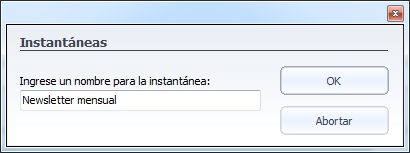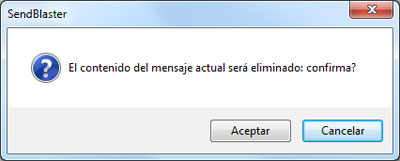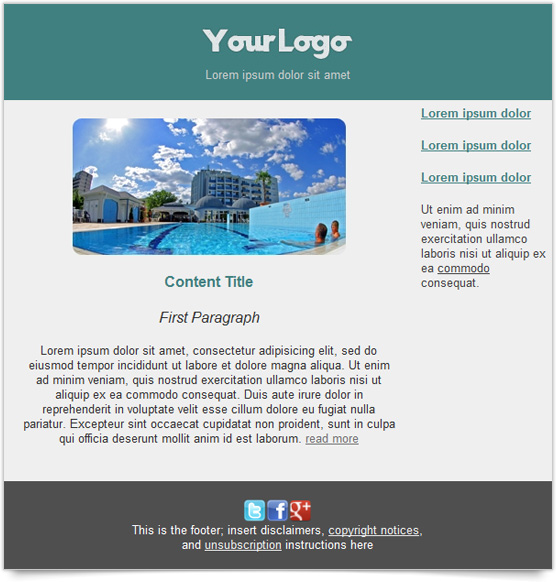Si necesita crear un nuevo mensaje HTML desde cero y quiere hacerlo sin complicaciones, debería considerar utilizar nuestro nuevo Editor de modelos.
El Editor de modelos es una nueva y poderosa herramienta que le ayudará a diseñar un mensaje totalmente personalizado con un sencillo modelo, sin escribir una sola línea de código.
En el panel «Redactar Mensaje«, seleccione «Nuevo» y elija «Nuevo modelo»
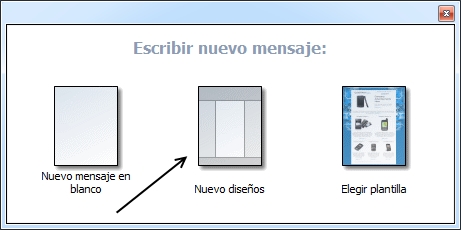
Una vez que haya seleccionado «Nuevo modelo», aparecerá una ventana que le permitirá editar cualquier elemento de su correo electrónico.
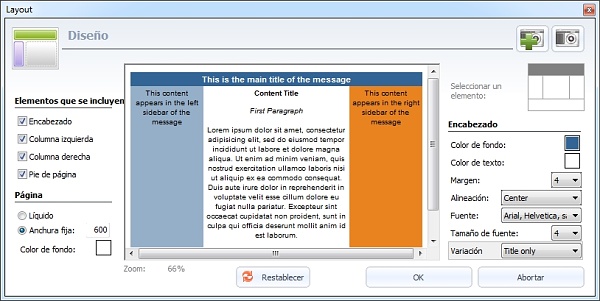
El modelo por defecto incluye:
- cabecera
- pie de página
- columna derecha y columna izquierda.
Si desea eliminar alguno de estos elementos, puede deshabilitarlos con un solo clic.
Además, también puede elegir un modelo fijo o líquido con un tamaño determinado (le sugerimos usar un ancho fijo de un máximo de 600 px).
Ahora ya puede empezar a configurar cada uno de los elementos de su modelo.
Seleccione los elementos por separado haciendo clic en el icono Modelo situado en el lado superior izquierdo de la ventana del editor. A continuación, configúrelos, por ejemplo ajustando el tamaño de la fuente, el color de fondo y el color del texto.
Si quiere volver a utilizar el modelo que acaba de crear, haga clic en el icono de la cámara situado en la esquina superior derecha y haga una «captura». Podrá cargarlo cuando quiera.
Una vez que ha terminado de personalizar su modelo y lo ha guardado para próximos envíos, haga clic en «Aceptar«.
Aparecerá un cuadro de diálogo en la pantalla. Haga clic en «Aceptar» de nuevo para insertar su modelo personalizado en el panel Redactar Mensaje.
Puede añadir su logo, imágenes y contenido al mensaje. El modelo no se verá alterado!